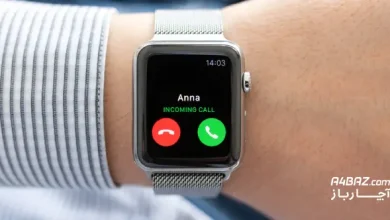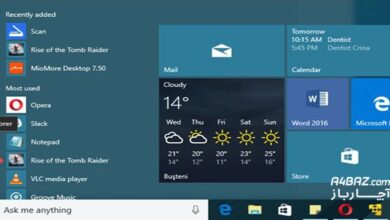نحوه راه اندازی اولیه ساعت های هوشمند

ساعتهای هوشمند زیبایی یک ساعت مچی را با ویژگیهای یک گوشی همراه در ابتداییترین شکل خود ترکیب کردهاند. این گجتهای پوشیدنی علاوه بر نشان دادن زمان، میتوانند به شما در ردیابی سلامت، برقراری تماسهای تلفنی، ارسال و دریافت پیامک، گوش دادن به موسیقی و سایر موارد کمک کنند. اگر به تازگی یک اسمارت واچ خریداری کردهاید، باید ابتدا آن را راه اندازی کنید.
به همین منظور تصمیم گرفتیم در این مقاله آچارباز نحوه راه اندازی اولیه ساعت های هوشمند را به شما آموزش دهیم، پس در ادامه با ما همراه باشید. چنانچه این نصب به صورت اصولی انجام نشود ممکن است برخی از قابلیتهای ساعت بهدرستی راه اندازی نشده و امکان استفاده از آنها نباشد. در اینصورت باید از یک فرد متخصص برای رفع مشکل کمک بگیرید.
فهرست محتوا
مراحل راه اندازی اولیه ساعت های هوشمند
راه اندازی اولیه ساعت های هوشمند برای اکثر برندها یکسان است و طبق مراحل زیر انجام میشود. در ادامه این مراحل را آموزش میدهیم:
1- شارژ کردن ساعت
لحظهای که ساعت هوشمند خود را از جعبه خارج کردید، آن را برای شارژ اولیه باید به پریز برق وصل کنید. هر ساعت هوشمند یک شارژر یا سیم شارژ در جعبه محصول دارد. ابتدا ساعت را با آن سیم به برق وصل کرده سپس درحالیکه ساعت شما شارژ میشود، به لوازم جانبی موجود در جعبه (بند اضافی ساعت، دفترچه راهنما و غیره) محصول نگاهی بیاندازید.
2- نصب برنامه همراه
زمانی که ساعت هوشمند شارژ میشود، باید اپلیکیشن همراه را نیز روی گوشی موبایل دانلود و نصب کنید. این برنامه بر اساس نوع و برند ساعت هوشمند متفاوت خواهد بود. بهعنوانمثال، برای ساعتهای اندرویدی میتوانید اپلیکیشن Wear را از گوگل پلی دانلود کنید. همچنین برنامه Apple Watch برای آیفونها با آساواس 8.2 یا بالاتر قابل استفاده است.

3- اتصال به گوشی
پس از دانلود برنامه، دستورالعملهای نشاندهنده در صفحهنمایش ساعت را برای تنظیم دستگاه دنبال کنید. بلوتوث را در موبایل روشن کنید. حالا باید ساعت هوشمند خود را بهعنوان یک دستگاه جانبی در بخش بلوتوث موبایل پیدا کنید و سپس آن را انتخاب کنید.
3- سفارشیسازیها
بعد از اتصال ساعت به گوشی همراه، میتوانید سفارشیسازیها را انجام دهید. اکثر ساعتهای هوشمند به شما امکان میدهند تا حدی صفحه و رابط کاربری را مطابق با نیازهای خود سفارشی کنید. به بخش تنظیمات ساعت خود بروید تا بتوانید گزینههای مانند حالتهای ورزشی، شکل نمایش ساعت، جابهجایی اپهای مورد نیاز و سایر موارد را تغییر دهید. در صورتی که به یک راهنمای جامع درباره تعویض بکگراند ساعت هوشمند دارید، توصیه میکنیم مطلب آشنایی با روش عوض کردن تصویر زمینه ساعت هوشمند در برندهای مختلف را در وبلاگ آچارباز مطالعه کنید.
4- فعال کردن ویژگیها
مرحله بعدی شامل فعال کردن ویژگیهایی مانند اعلانها، پشتیبانی از تماس و غیره است.
- به تنظیمات ساعت بروید و بخش اعلانها را پیدا کنید.
- در این بخش فهرستی از همه برنامههای نصبشده روی تلفنتان قابلمشاهده خواهد بود.
- اکنون میتوانید برنامههایی که میخواهید اعلان آنها نمایش داده شود را انتخاب کنید.

5- ردیابی سلامت
اکثر ساعتهای هوشمند تعدادی ویژگی تناسباندام و سلامتی دارند که مهمترین آنها شامل توانایی ردیابی ضربان قلب، گام شمار و نظارت بر سطح اکسیژن خون هستند. برای استفاده از این قابلیتها باید ابتدا به اپلیکیشن همراه بروید و برخی از اطلاعات اولیه مانند جنسیت، قد و وزن خود را وارد کنید. این کار به این منظور انجام میشود که به الگوریتمهای ساعت اجازه میدهد تا حرکات شما را با دقت بیشتری ردیابی کنند.
راه اندازی اولیه ساعت های هوشمند روی گوشی اندروید
برای اتصال و راه اندازی اولیه ساعت های هوشمند در گوشیهای اندرویدی مراحل زیر را دنبال کنید:
- برنامه Wear در گوگل پلی را روی تلفن همراه خود نصب کنید.
- در ساعت هوشمند خود بلوتوث را روشن کنید.
- برنامه Wear را در گوشی همراه خود باز کرده و تنظیمات اولیه را برنامه را دنبال کنید.
- گزینه I agree را لمس کنید.
- یک پاپ آپ با عنوان Turn on Bluetooth and Location را مشاهده میکنید. گزینه Turn on را بزنید.
- حالا نام ساعت خود انتخاب کنید. یک کد روی تلفن و ساعت خود دریافت خواهید کرد. دکمه Pair را در هر دو دستگاه انتخاب کنید.
- اکنون پیام موفقیتآمیز اتصال دو دستگاه را مشاهده خواهید کرد. اکنون بهحساب گوگل خود وارد شوید.
- برای استفاده از ساعت هوشمند خود، گزینههای Allow notifications»»، «Sync calendar» و «Allow messages» و غیره را انتخاب کنید.
راه اندازی اولیه ساعت های هوشمند روی گوشی آیفون
گوشی آیفون یک برنامه پیشفرض به نام Apple Watch دارد که بهطور خاص برای ساعت های هوشمند این برند توسعه دادهشده است. تنها باید داخل برنامه بروید و ساعت و گوشی را با هم همگامسازی کنید. بااینحال، امکان استفاده از برنامههای شخص ثالث همچنان در گوشیهای آیفون برای اتصال به ساعت هوشمند وجود دارد. برای اتصال و راه اندازی اولیه ساعت های هوشمند در گوشیهای آیفون مراحل زیر را دنبال کنید:
- برنامه Wear را در آیفون خود دانلود کنید. این برنامه بهصورت رایگان در اپ استور در دسترس است.
- بلوتوث را در ساعت هوشمند خود روشن کنید.
- به تنظیمات آیفون خود بروید، گزینه بلوتوث را لمس کنید. صبر کنید تا ساعت شما در آیفون نمایش داده شود.
- مدل ساعت نمایش دادهشده را انتخاب کنید تا درخواست همگامسازی ارسال شود.
- پس از همگامسازی، بهحساب گوگل خود وارد شوید.
- اعلانها، موقعیت مکانی، پیامها، دسترسی به تقویم و غیره را فعال کنید.

هنگامیکه فرآیند همگامسازی کامل شد، این امکان را دارید مجموعه کاملی از فعالیتها مانند بررسی اعلانها، دریافت مسیرها، ثبت یادداشتها و غیره را انجام دهید. بهترین ویژگی در مورد ساعتهای اندرویدی این است که یک دستیار صوتی در آنها وجود دارد. به این معنا که میتوانید همه کارها تنها با صدا انجام دهید. این ویژگیها بهخصوص در زمان ورزش بسیار کاربردی خواهد بود. علاوه بر این، میتوانید از ساعت هوشمند خود برای ردیابی اهداف سلامتی و تناسباندام، گوش دادن به موسیقی و سایر فعالیتها استفاده کنید.